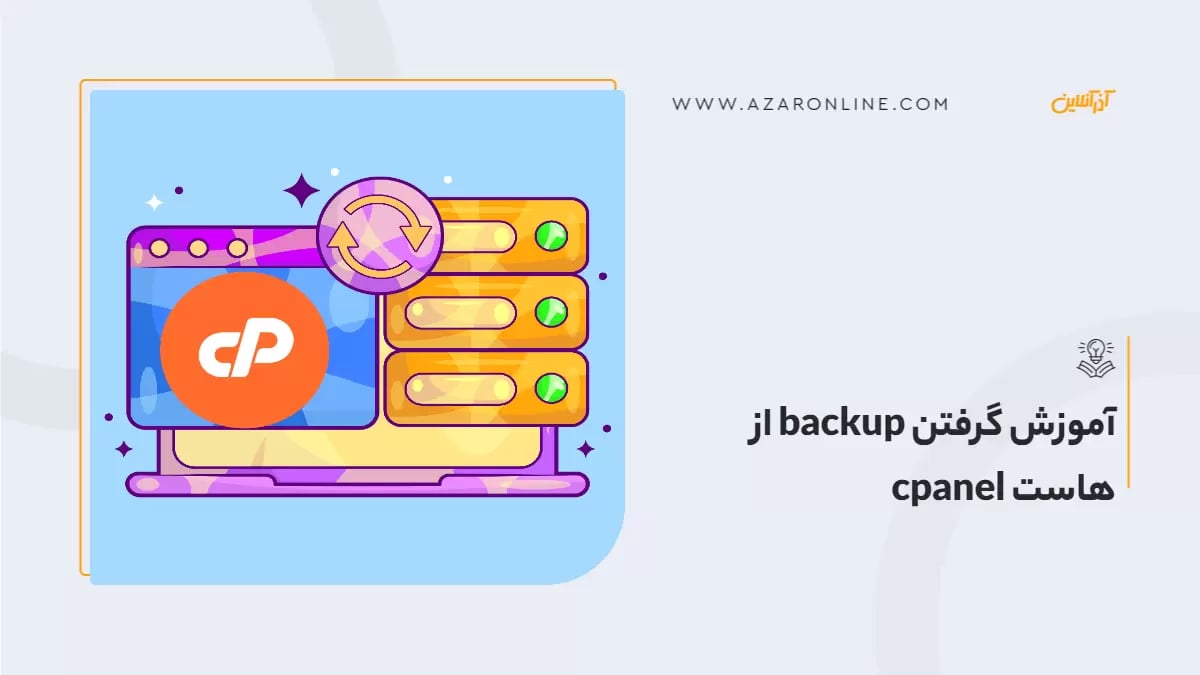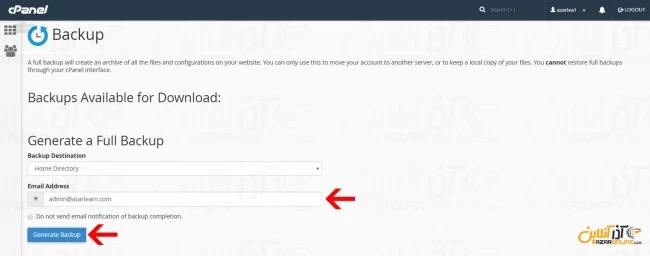از بین رفتن اطلاعات و دادههای وب سایتها بر اثر حملات سایبری، ویروسها و... میتواند باعث خسارتهای جبران ناپذیری برای مجموعه و صاحب وب سایتها شود. برای جلوگیری از خسارتهای از بین رفتن اطلاعات نیاز است که از آنها بک آپ یا پشتیبان گیری شود. در هاست هر سایت اطلاعات شخصی و مهم یک سایت ذخیره میشود. به همین دلیل مدیر یک وب سایت برای در امان نگه داشتن اطلاعات باید از آنها پشتیبان گیری کند. روشهای بک آپ گیری از هاستها در سیستم عاملهای مختلف متفاوت است. از این رو باید پشتیبان گیری متناسب با سیستم عامل انجام شود. در ادامه این مقاله قصد داریم تا شما را با نحوه backup گرفتن از هاست cpanel آشنا کنیم. پس با ما تا پایان این مقاله همراه باشید.
چرا بک آپ گرفتن از اطلاعات سایتها مهم است؟
امروزه با گسترش استفاده از اینترنت بسیاری از کسب و کارها به سمت آنلاین شدن سوق پیدا کردهاند. به طوری که امروزه هر کسب و کاری برای خود یک سایت خصوصی دارد. اطلاعات موجود در سایتها مهمترین و اصلیترین بخش یک سایت هستند که از بین رفتن آنها در اثر عوامل مختلف میتواند بزرگترین آسیب را به کسب و کارها وارد کند. کسب و کارهای که از طریق یک سایت انجام میشوند همواره در خطر از بین رفتن اطلاعات بر اثر حمله هکرها، خطاهای انسانی، مشکلات سختافزاری، ویروسها و... هستند. از این رو مدیر این سایتها برای در امان ماندن از خطرات احتمالی باید از اطلاعات سایت به طور مرتب بک آپ بگیرند.
پشتیبان گیری در عصر امروز یکی از مهمترین کارهای است که هر مدیر وب سایتی باید حتماً آن را به طور مرتب انجام دهد. برخی از سرویس دهندگانهاست این کار را به صورت خودکار انجام میدهند؛ اما گاهی اوقات ممکن است به دلایل مختلفی این کار به مدیر وبسایتها سپرده شود. بسته به سیستمعامل نصب شده روی سرور سایتها نحوه بک آپ گیری از اطلاعات آن سایت نیز متفاوت است.
cPanel یا سی پنل چیست؟
وقتی یک هاست و یا سرور تهیه میکنید برای استفاده بهتر از آن نیاز به یک کنترل پنل دارید. در واقع کنترل پنل یک نرمافزار است که به عنوان یک رابط گرافیکی بین کاربر و امکانات موجود در هاست عمل میکند. cPanel یکی از محبوبترین کنترل پنلهای سرور لینوکسی است (Unix-based web hosting control panel) که به کاربران خود این امکان را میدهد که همه خدمات هاست یا سرور خود را در یک مکان کنترل کنند. در حال حاضر این کنترل پنل جزو آسانترین و مطمئنترین راهها برای مدیر وب سایتهای مختلف به شمار میرود. به طوری که بیشتر طراحان و مدیران وب سایتها از آن استفاده میکنند و با کارایی آن آشنایی دارند. اگر شما بهتازگی این کنترل پنل را روی سرور خود نصبکردهاید احتمالاً با نحوه عملکرد آن آشنایی ندارید. به همین دلیل در ادامه شما را با فرایند پشتیبان گیری از سی پنل آشنا میکنیم.
معرفی جایگزین برای cpanel
علاوه بر کنترل پنل سی پنل، کنترل پنلهای رایجی دیگری نیز وجود دارد که مدیران وب سایتها میتوانند از آنها استفاده کنند. اگر شما هم از سیستم عامل ویندوز روی سرور سایت خود استفاده میکنید بهترین گزینه برای شما استفاده از کنترل پنل Plesk است. این کنترل پنل نیز از قابلیتها و امکانات بسیار خوبی برای کاربران برخوردار است. در صورت تمایل میتوانید این کنترل پنل را روی سیستم عامل ویندوز نصب و از مزایای آن استفاده کنید. از جمله مزایایی خوب آن میتوانیم به موارد زیر اشاره کنیم.
-
امنیت بالا
-
پشتیبانی از انواع سیستم مدیریت محتوا
-
پشتیبانی از وب، دیتابیس و میل سرورها
-
امکان نصب بر روی سرورهای ویندوزی
آموزش نحوه بک آپ گیری از سی پنل (cPanel)
برای پشتیبان گیری از هاست سی پنل نیاز است که مراحل زیر را به صورت مرتب انجام دهید.
مرحله اول
ابتدا برنامه سی پنل را روی هاست خود نصب و آن را اجرا کنید. سپس از قسمت Files روی گزینه Backup Wizard کلیک کنید.
مرحله دوم
در صفحه باز شده باید گزینه Back Up را انتخاب نمایید.
مرحله سوم
با انتخاب این گزینه دو تا حق انتخاب به شما داده میشود. شما میتوانید به صورت جداگانه از هر بخش بک آپ بگیرید یا به صورت یک جا از همه اطلاعات نسخه پشتیبان تهیه کنید.
-
پشتیبان گیری از هر بخش به صورت جداگانه
در صورتی که مایل هستید به صورت جداگانه از هر بخش بک آپ بگیرید باید روی گزینه Select Partial Backup در صفحه ظاهر شده کلیک کنید. با این کار میتوانید از سه بخش زیر به صورت جداگانه پشتیبان گیری کنید.
Home Directory: اگر این گزینه را انتخاب کنید از همه پوشهها و فایلهای موجود در File Manager هاست شما پشتیبان گیری میشود.
MySQL Databases : زمانی که این گزینه را انتخاب کنید به صفحهای منتقل میشوید که اسم تمام دیتابیسهای شما در آن نمایش داده میشود. با کلیک روی هر دیتابیس میتوانید از آن بک آپ بگیرید.
Email Forwarder & Filters: برای پشتیبان گیری از تمامی ایمیلهای سایت خود میتوانید این گزینه را انتخاب کنید.
-
فول بکآپ (Full Backup)
در صورتی که بخواهید از تمامی اطلاعات هاست خود بک آپ بگیرید باید گزینه Full Backup را انتخاب کنید. در صورتی که این گزینه را انتخاب کنید دیگر نیازی به انتخاب جداگانه گزینههای بالا نیست و فرایند پشتیبان گیری در cPanel با سرعت بیشتری انجام میشود.
بعد از این که گزینه فول بکآپ را انتخاب کردید صفحهای با دو فیلد به شما نمایش داده میشود. در فیلد مربوط به Backup Destination باید دقت داشته باشید که مسیر آن Home Directory باشد.
در فیلد مربوط به ایمیل نیز میتوانید رد صورت تمایل آدرس ایمیل خود را وارد کنید تا بعد از پایان بک آپ گیری سی پنل با فرستادن ایمیل شما را باخبر کند. در صورت عدم تمایل باید تیک گزینه Do not send email notification of backup completion را فعال کنید.
در پایان برای شروع فرایند پشتیبان گیری باید روی گزینه Generate Backup کلیک کنید. بدیهی است که هر چقدر حجم فایل و اطلاعات هاست شما کمتر باشد پشتیبان گیری از آنها سریعتر انجام خواهد شد.
خلاصه
به طور کلی میتوانیم بگوییم که cPanel یک نرم افزار کاربردی برای مدیریت هاست لینوکس است. بسیاری از مدیران وب سایتها برای پشتیبان گیری از اطلاعات هاست خود از این نرم افزار استفاده میکنند. رابط کاربری این کنترل پنل بسیار آسان است و نیازی به مهارت تخصصی ندارد. نکتهای که باید در مورد آن بدانید این است که این نرم افزار قابلنصب روی ویندوز نیست. برای بک آپ گیری از هاستهای که دارای سیستم عامل ویندوز هستند باید از نرمافزاری به نام پلسک استفاده کنید که میتوانید آموزش بکاپ گیری هاست پلسک را در مطلب "آموزش ساخت بک آپ در هاست پلسک" مطالعه کنید.
سوالات متداول
نحوه ساخت بک آپ در هاست پلسک چگونه است؟
ابتدا وارد محیط کنترل پنل پلسک خود شوید. از سمت چپ گزینه Account را انتخاب کنید. در پنجره باز شده گزینه Back UP Websites را انتخاب نمایید. بر روی گزینه Backup کلیک کنید روی گزینه ok کلیک کنید.
آیا میتوان از سی پنل در ویندوز استفاده کرد؟
کنترل پنل cPanel تنها قابل اجرا روی سیستم عامل لینوکس است. به همین دلیل نمیتوان آن را روی سیستم عامل ویندوز نصب و اجرا کرد. برای کنترل هاست در ویندوز بهتر است از کنترل پنل پلسک یا دایرکت ادمین استفاده شود.
مزایای استفاده از cPanel چیست؟
از جمله مزایای این نرمافزار میتوانیم به مواردی مانند رابط کاربری ساده، بک آپ گیری آنلاین، استفاده آسان از ابزارها، ارائه آمار و ارقام مربوط به سایت و.. اشاره کنیم.
معایب استفاده از سی پنل چیست؟
از معایب این کنترل پنل میتوانیم به مواردی همچون گرانتر بودن لایسنس سی پنل نسبت به بقیه کنترل پنلها، تحریم برای سرورهای داخل ایران، ناسازگاری با هاست ویندوز و.. اشاره کنیم.
null